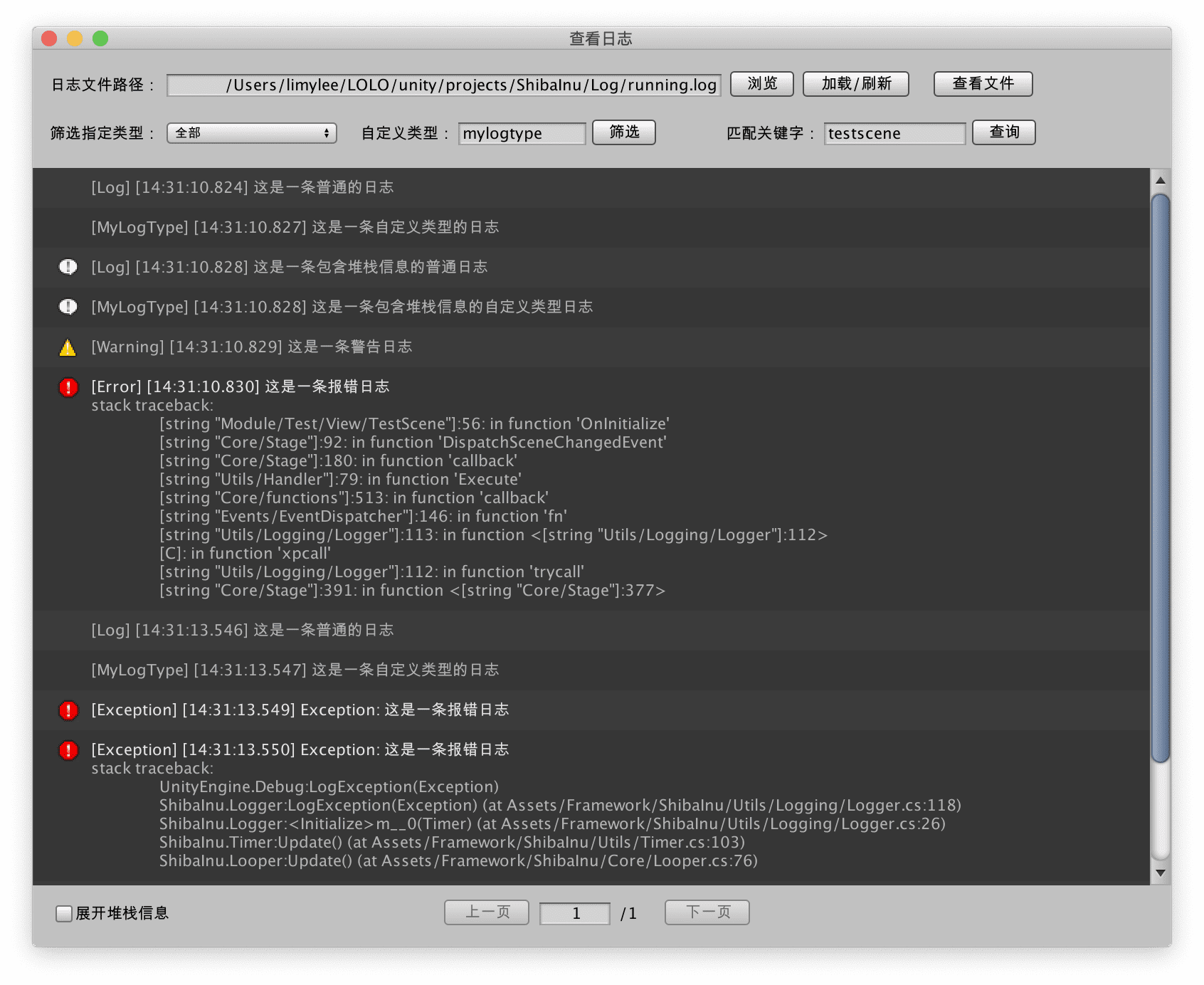本篇将会介绍 Unity框架项目 的日志系统以及相关功能。
在 Unity Editor 中打开框架项目,点击菜单栏:ShibaInu -> LogWindow 可打开日志窗口。界面如上图
日志文件保存在:[项目路径]/Logs/Running.log,您可以在任何时候打开日志窗口查看它。
真机:[Application.persistentDataPath]/Logs/Running.log
注:每次运行时,将会清空上次运行保存的日志数据。如需备份,请及时拷贝另存该文件。
也可以点击[浏览]按钮选择文件。或在输入框中填入文件地址,点击[加载/刷新]加载其他(或刷新当前)日志文件。
列表的排序规则为日志的打印顺序(日志产生的时间越早越靠前)。
在类型下拉框中可筛选出指定类型的日志,也可以输入指定的类型进行筛选。
或者,在后面的输入框中填入指定关键字进行查询筛选。
日志标题前如果有图标,表示这条日志包含堆栈信息。可点击[日志标题]展开/收起 堆栈内容。
或点击左下角[展开堆栈信息]选框,展开/收起 所有日志的堆栈内容。
点击日志标题或堆栈内容,可复制日志完整内容到系统剪切板。
警告日志和报错日志默认包含堆栈内容,普通日志可选择是否包含堆栈内容(默认不包含)。
在 lua 中产生的(未捕获)Error 以及 C# 中产生(未捕获)Exception,将会自动记录到文件中。
log("这是一条普通的日志")
log("这是一条自定义类型的日志", "MyLogType")
log("这是一条包含堆栈信息的普通日志", nil, true)
log("这是一条包含堆栈信息的自定义类型日志", "MyLogType", true)
logWarning("这是一条警告日志")
logError("这是一条报错日志")ShibaInu.Logger.Log ("这是一条普通的日志");
ShibaInu.Logger.Log ("这是一条自定义类型的日志", "MyLogType");
ShibaInu.Logger.LogException ("这是一条报错日志");
ShibaInu.Logger.LogException (new Exception ("这是一条报错日志"));
UnityEngine.Debug.Assert (false, "这是一条断言日志"); - 可在 lua 中使用
trycall(fun, [caller])来实现类似其他语言中的 try catch
if not trycall(MyFun) then
-- catch
end
-- 代码可继续执行注:如果调用的函数报错,会自动打印错误日志,并且不会阻止代码继续运行。
- 请保持 Unity 控制台和日志系统干净整洁! 调试完毕后,及时删除 print() 等输出指令和各类临时调试日志。